Page 1
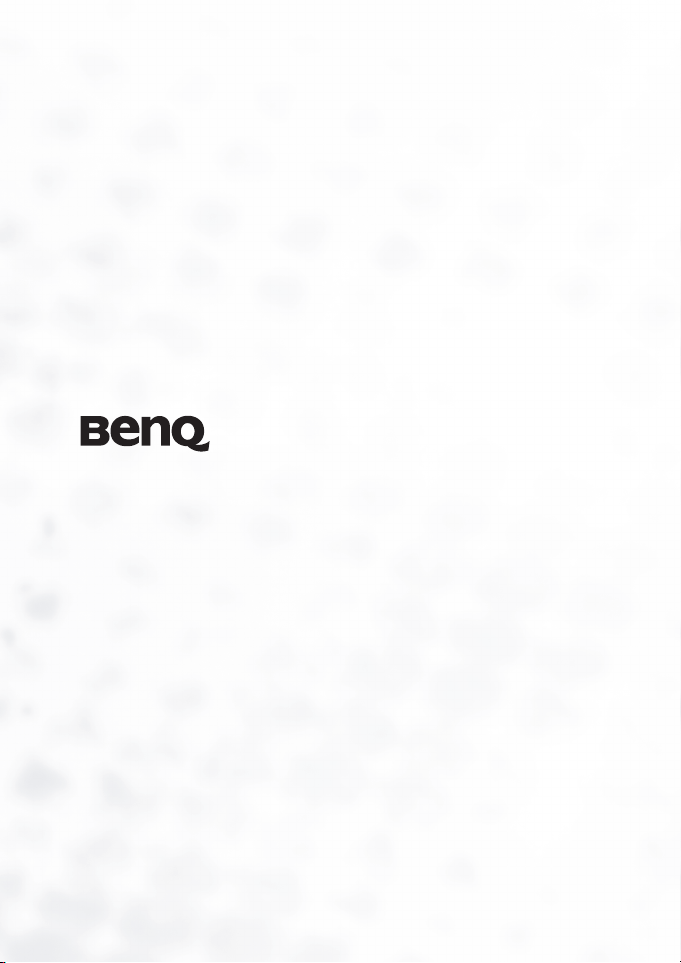
DC C51
Цифровая камера
Руководство для
пользователя
Добро
пожаловать
Page 2
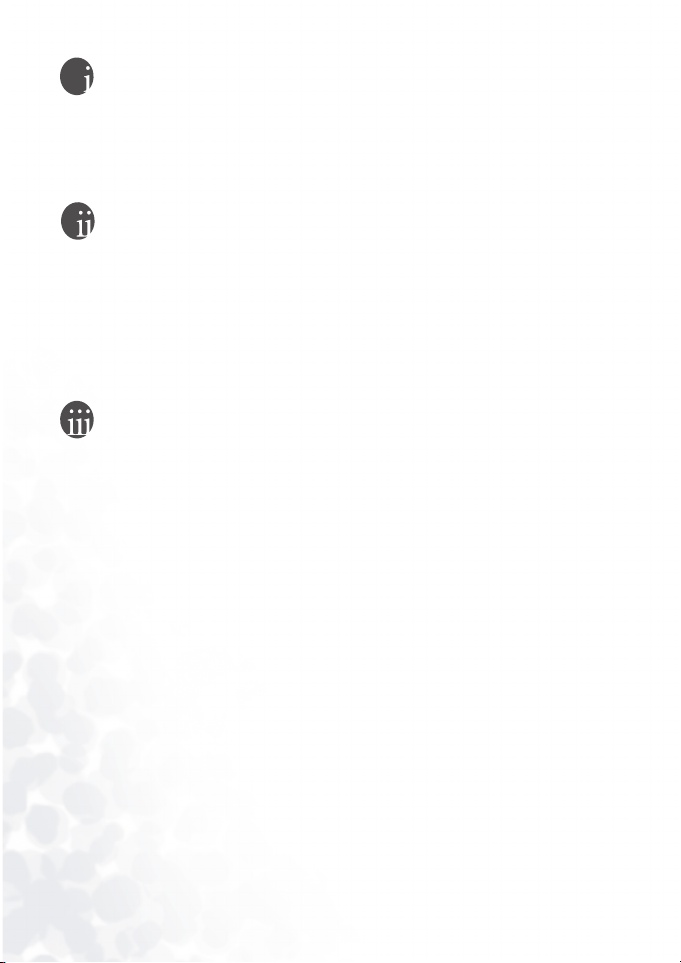
Корпорация©
(с) Корпорация BenQ 2004. Все права защищены. Ни одна из частей этой
публикации не может быть воспроизведена, передана, переписана, сохранена в
информационно-поисковой системе или переведена на какой-либо язык или
компьютерный язык, в любом виде или каким бы то нибыло образом, как то
электронным, механическим, оптическим, химическим, рукописным или каким-либо
другим, без первоначального письменного разрешения от компании.
Отказ от ответственности
Корпорация BenQ снимает с себя ответственность и не несет гарантии, письменные
или устные, относительно содержания данного документа и отдельно отказывается
от каких-либо гарантий, от соблюдения товарного вида или от соответствия какимлибо конкретным намерениям. Более того, корпорация BenQ сохраняет за собой
право править это руководство и время от времени менять содержание данного
документа, без обязательства компании ставить в известность кого-либо о таких
исправлениях и изменениях.
*Windows, Internet Explorer и Outlook Express являются торговыми знаками
Корпорации Microsoft. Другие защищаются авторскими правами соответствующих
кампаний или организаций.
Берегите Вашу камеру
• Пользуйтесь камерой в следующем температурном интервале: от 0°С до 40°С.
• Не пользуйтесь камерой или не храните её при следующих условиях:
–Под прямыми солнечными лучами
–В высоких и загрязненных местах
–Вблизи к кондиционеру воздуха, электронагревателю или к другим источникам
тепла
–В закрытой машине при прямом попадании солнечных лучей.
–При неустойчивом расположении
• Если Ваша камера становится влажной, протрите её сухой трупкой как можно
быстрее.
• Соль или морская вода могут вызвать серъезные повреждения камеры.
• Не пользуйтесь органическими растворами, такие как алкоголь и др., для чистки
Вашей камеры.
• Если загрязнятся объектив или видеоискатель, то для чистки объектива
используйте специальную щетку или мягкую тряпку. Не трогайте объектив
Вашими пальцами.
• Во избежание удара электрическим током, не следует разбирать или чинить
самому камеру.
• Вода может вызвать короткое замыкание, поэтому храните камеру в сухом месте.
• Не пользуйтесь камерой на открыто м воздухе во время дождя или снега.
• Не пользуйтесь камерой в воде или возле её.
• Если посторонеее вещество или вода попадает в Вашу камеру, пожалуйста
немедленно выключите её, отсоедините батареи. Уда л ите постороннее вещество
или воду и отправьте камеру в центр поддержки.
• Переведите данные в компьютер как можно быстрее, чтобы избежать потерю
Ваших изображений.
Page 3
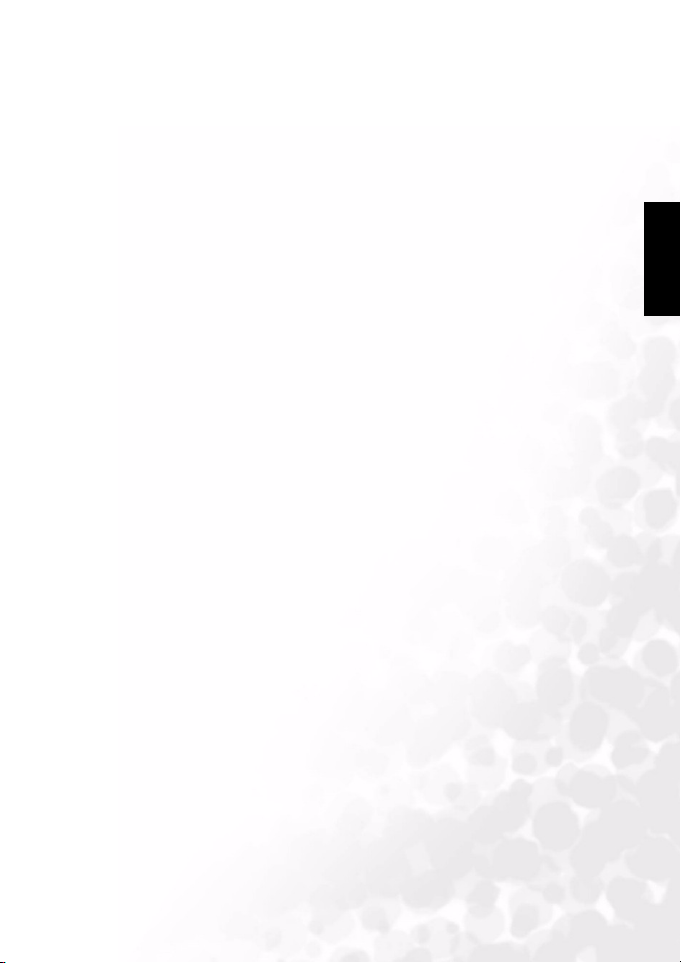
Содержание
BenQ DC 5330 Table of Contents
1. Обзор DC C51
.................................................... 1
1.1 Провеьте содержание упаковки ........................1
1.2 DC C51 Компоненты .......................................2
1.2.1 Вид спереди...........................................2
1.2.2 Вид сзади..............................................2
1.2.3 Вид снизу ..............................................3
1.2.4 Функции кнопок .......................................3
1.2.5 Светодиодный индикатор видоискателя ........5
2. Подготовка Вашей DC C51 к использованию . 6
2.1 Заправка батареек ..........................................6
2.2 Установка карточки памяти SD..........................6
2.3 Присоединение ремешка .................................7
3. Использование DC C51 .................................... 8
3.1 Фотографирование..........................................8
3.1.1 О значках жидкокристаллического монитора...8
3.1.2 Индекс значка LCD ..................................9
3.1.3 Жидкокристаллический дисплей................10
3.1.4 Использование оптическое увеличение.......10
3.1.5 Использование вспышки .........................11
3.1.6 Изменение фокуса.................................11
3.1.7 Установка режима записи изображения.......11
3.1.8 Использование быстрого просмотра...........12
3.1.9 Использование меню OSD .......................12
3.2 Съемка Видео ..............................................15
3.3 Просмотр изображений и видеоклипов ............16
3.3.1 Показ эскиза........................................17
3.3.2 Использование масштабирования .............17
Русский
Содержание
I
Page 4
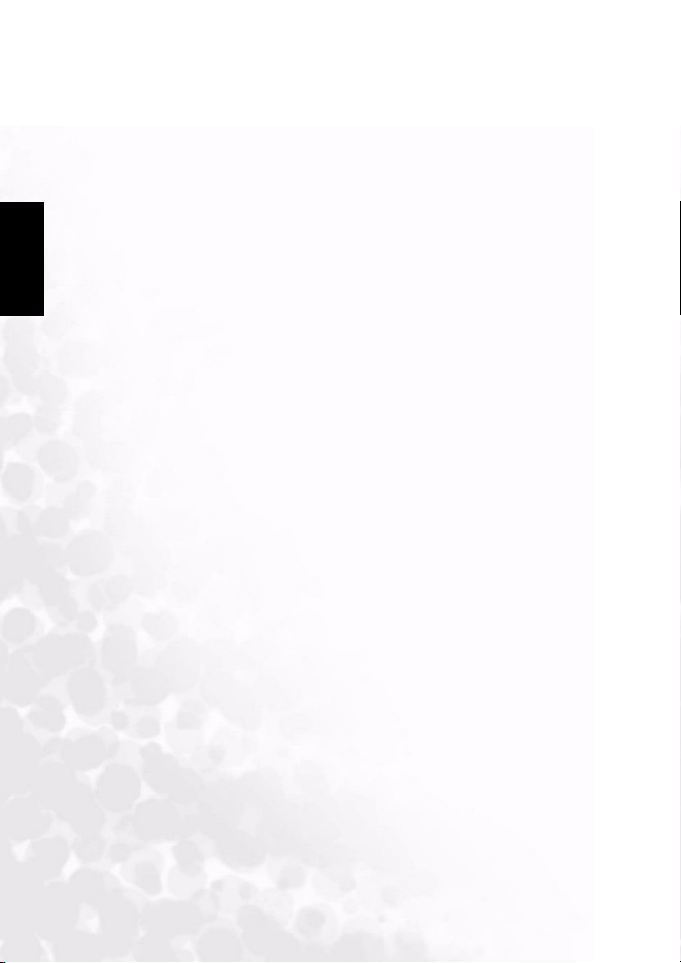
Содержание
BenQ DC 5330 Table of Contents
3.3.3 Уничтожение изображений и фильмов ........17
3.3.4 Меню режима воспроизведения ................17
3.3.5 Режим слайдов ....................................17
3.3.6 Защищенные файлы .............................18
Русский
3.3.7 DPOF ................................................18
3.4 Режим установки...........................................19
3.4.1 Память ...............................................19
3.4.2 Дата/Время..........................................19
3.4.3 Формат даты ........................................19
3.4.4 Яркость LCD ........................................19
3.4.5 Громкость звука ...................................19
3.4.6 Установка номера файла.........................20
3.4.7 Формат вывода на телевизор ...................20
3.4.8 Экономия питания .................................20
3.4.9 Быстрый просмотр.................................20
3.4.10Язык ..................................................20
3.4.11Повторный запуск ..................................20
4. Особенности связанные с компьютером...... 21
4.1 Установка программного обеспечения
цифровой камеры
4.2 Пересылка файлов Вашим компьютером .........21
4.3 Просмотр изображений на экране телевизора ..21
.........................................21
5. Информация по обслуживанию .................... 22
II
Содержание
Page 5
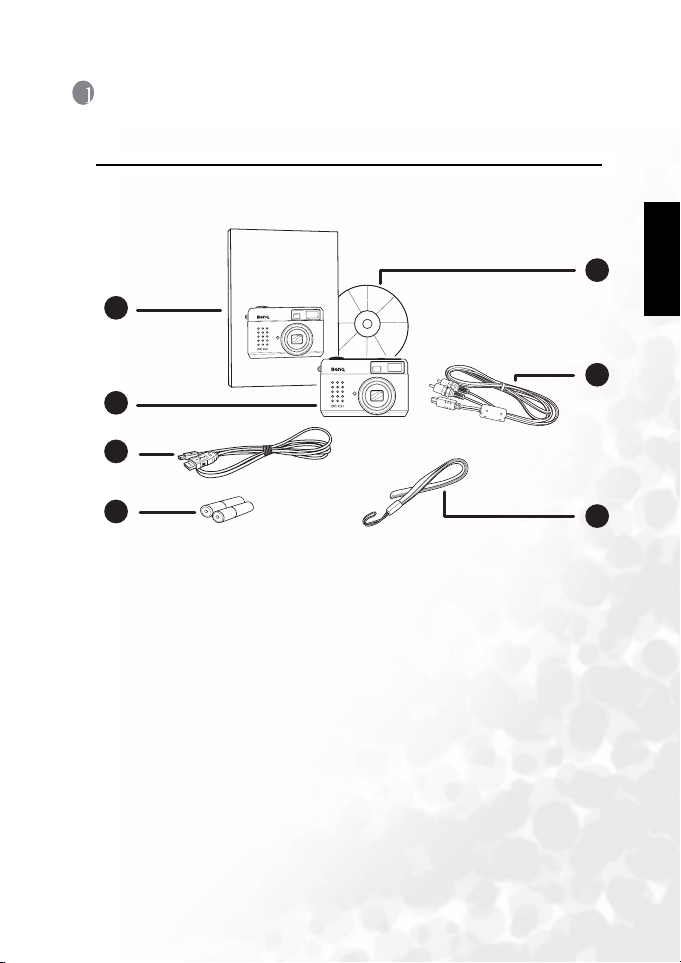
Руководство для пользования BenQ DC 5530
1 ОБЗОР DC C51
1.1 Провеьте содержание упаковки
В упаковку входят следующие предметы:
User Manual
1
2
X
3
Z
L
O
A
O
C
I
M
T
P
L
E
O
N
F
S
A
F
=
5
8
.
.
8
4
~
~
1
8
7
.
.
2
4
:
m
1
m
F
A
F
=
5
3
4
1. Руководство для пользователя
2. DC C51 по цифровой камере
3. кабель USB
4. щелочные батарейки размера АА
(х2)
5. DC C51 CD-ROM с программным
обеспечением
6. AV кабель
7. Реме шок
Русский
5
X
3
Z
L
O
A
O
C
I
M
T
P
L
E
O
N
S
8
.
.
8
4
~
~
1
8
7
.
.
2
4
:
m
1
m
6
7
Если какие-либо из элементов отсутствуют или повреждены, свяжитесь с
Вашим поставщиком. Сохрание упаковку на случай, если Вам нужно будет
отправить камеру для обслуживания.
Обзор DC C51
1
Page 6
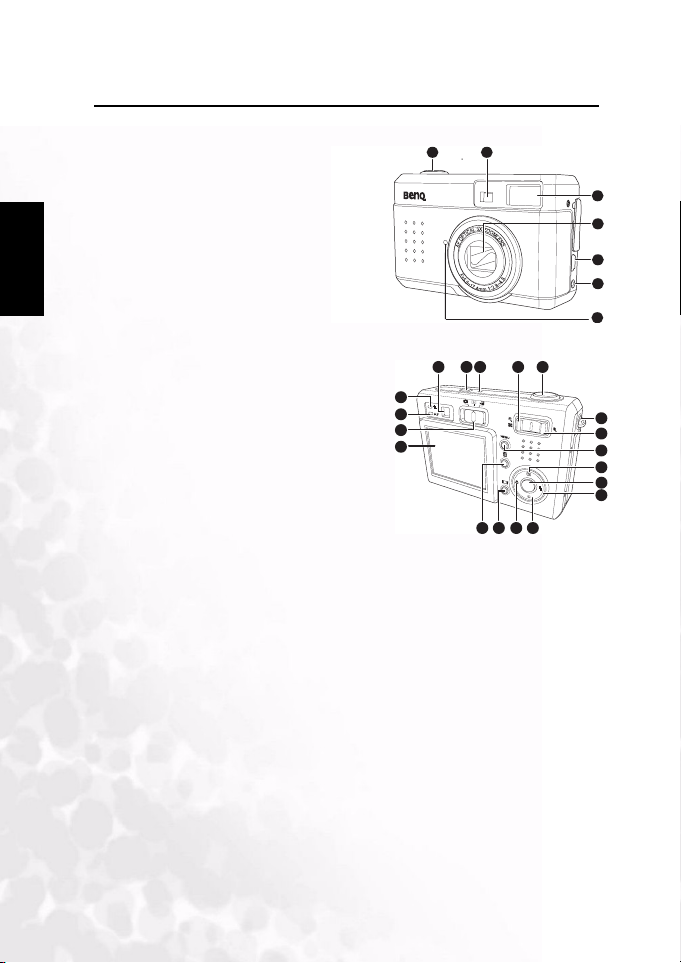
Руководство для пользования BenQ DC 5530
1.2 DC C51 Компоненты
Русский
1.2.1 Вид спереди
1. Затвор объектива
2. Оптический
видоискатель
3. Встроенная вспышка
4. Объектив/Крышка
объектива
5. порт USB
6. Теле выво д
7. Лампочка автоспуска
1.2.2 Вид сзади
1. Оптический видоискатель
2. Кнопка питания
3. Микрофон
4. Кнопка уменьшения
масштаба/ эскиза
5. Кнопка спуска
6. Ушко для ремешка
7. Кнопка для увеличения
масштаба
8. Кнопка меню / отмены
9. Кнопка быстрого просмотра/
навигации вверх
10. Кнопка ОК (Вкл.)
11. Кнопка вспышки/навигации
вправо
12. Кнопка автоспуска/навигации
вниз
13. Кнопка режима
Макро/ навигации влево
14. Кнопка для
жидкокристаллического
дисплея (LCD)
15. Кнопка удаления
16. LCD панель
17. Переключатель режимов
18. лампочка автофокусировки
19. лампочка вспышки
1 2
123 45
19
17
16
3
4
5
6
7
6
7
8
9
10
11
1218131415
2
Обзор DC C51
Page 7
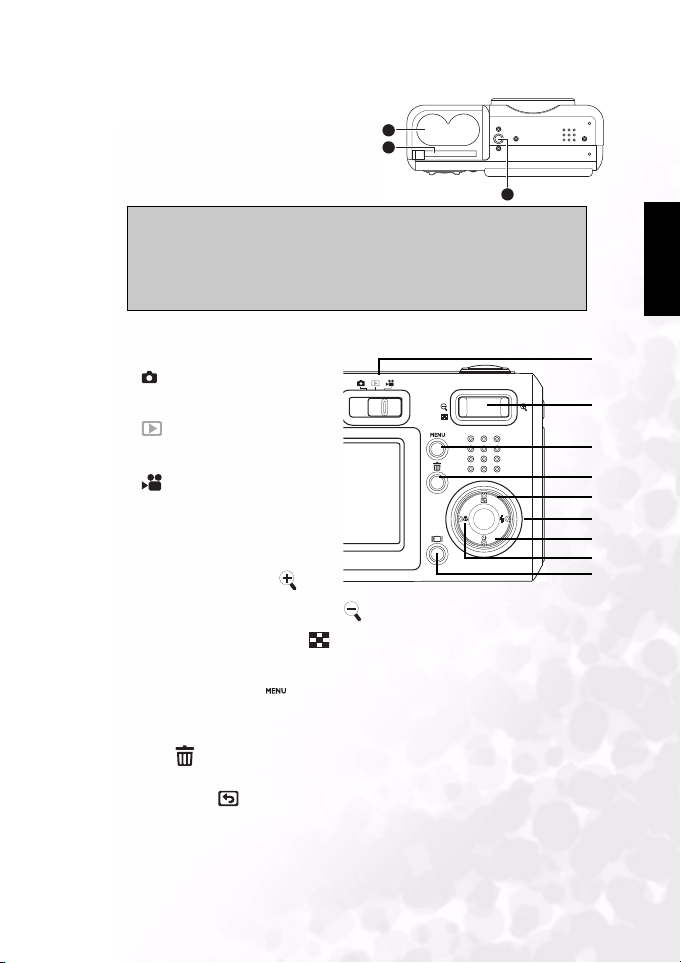
Руководство для пользования BenQ DC 5530
1.2.3 Вид снизу
1. отделение для батареек
размером АА
2. слот для карточки памяти SD
3. Гнездо для штатива
1
2
3
LCD в цифровой камере выполнен с использованием
•
современной технологии. Однако, дисплей может иметь
некоторые светлые пятна или показывать необычные цвета.
Это вполне нормально и не указывает на то, что дисплей
испортился и никак не влияет на качество съемки.
Примечания
1.2.4 Функции кнопок
1. Переключатель режимов
• Режи м фотоснимка –
Делатт цифровые
фотографии.
• Режим воспроизведения
– проигрывать видео клипы и
изображения на камере.
• Видео режим – Снять
цифровой видео клип.
2. Изменение маштаба
• Реж им
фотоснимка/ Воспроизведен
ия/ Видео – Нажмите для
увеличения размера; нажмите для уменьшения размера.
• Реж им эскиза – Нажмите несколько раз для просмотра эскизов.
Нажмите влево или вправо на кнопке для 5 направлений, чтобы
переходить от эскиза к эскизу.
3. Кнопка меню/ отмены
• Реж имы записи / Воспроизведения/ Видео – Меню выводится на экран.
• Реж им меню – отменяет операцию или выходит из меню.
4. Удал и т ь – в режиме воспроизведения удалает текущее изображение
или фильм.
5. Режим Q-View – в режимах Фотоснимка / Видео показывает последнее
сфотографированное изображение.
Русский
1
2
3
4
5
6
7
8
9
Обзор DC C51
3
Page 8
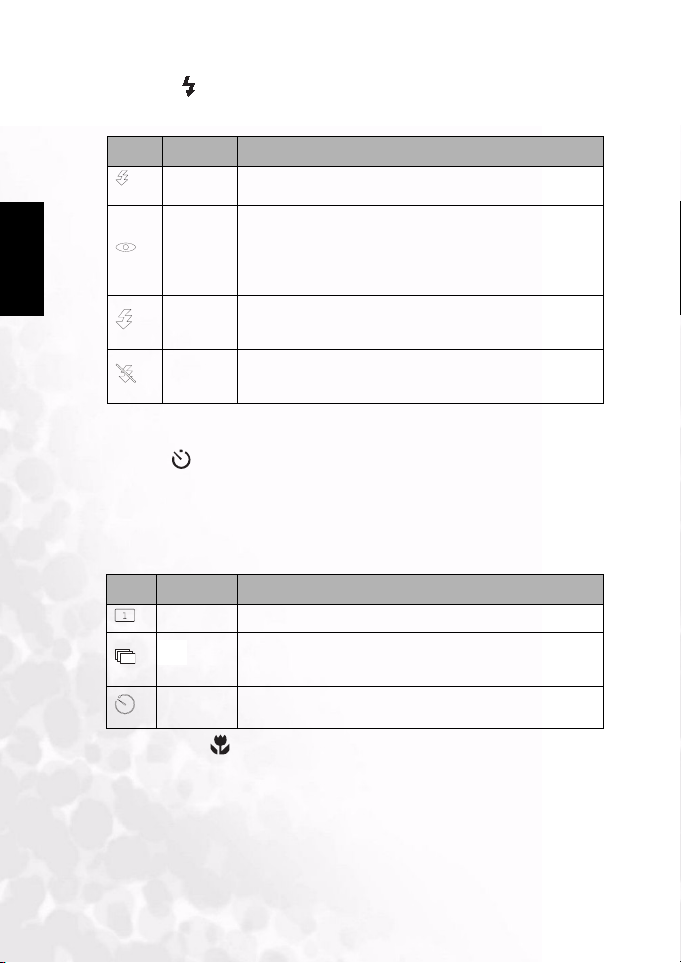
Руководство для пользования BenQ DC 5530
A
6. Вспышка
• Режим фотоснимка – меняет по циклу режимы вспышки ( автовспышка,
вынужденная вспышка, режим уменьшения эффекта красного глаза ).
Русский
Значок
Режим
вспышки
Автовспы
шка
Умен ьшен
ие
эффекта
«красный
глаз»
Режи м
вынужденн
ой
вспышки
Режи м без
вспышки
Вспышка срабатывает автоматически в зависимости от
условий окружающего освещения.
Вспышка срабатывает автоматически в зависимости от
условий окружающего освещения. Для обычного
фотографирования выберите этот режим. Перед основной
вспышкой зажигается предварительная вспышка. Это сделано
специально, чтобы уменьшить эффек т «красного глаза ». Этот
режим выберите при фотографировании людей и животных в
условиях плохого освещения.
Вспышка загарается вне зависимости от освещения.
Выбирайте этот режим, когда хотите получить изображения с
высоким контрастом ( контровое освещение ) и глу бокой
тенью.
Вспышка не загарается. Выбирайте этот режим в тех местах,
где запрещено фотографировать со вспышкой или когда
расстояние до предмета превышает расстояние действия
вспышки.
• Режим воспроизведения – выбирает следующий файл.
• Режим меню – передвинуть вправо в меню.
7. Таймер
• Режим фотоснимка – по циклу меняет режимы одиночной съемки,
многоразовой съемки и автоспуска.
• Видео режим – выбирает режим автоспуска.
• Режим воспроизведения – передвигает в нижнюю строчку при просмотре
эскизов.
• Режим меню – в меню передвинуть вниз.
Значок
Режим
записи
Однократ ный
Продолжите
льный
Автоспуск Это позволяет установить спуск для съемки. При установ ке
Режи м одн ого снимка ( по умолчанию )
При этом режиме фотографирование происходит непрерывно
при максимальной скорости с полсекундным интервалом.
Максимальное количество фотографий, которое может быть
выполнено равно 3.
этого режим, через 10 секунд после нажатия кнопки спуска,
происходит фотографирование.
8. Макро режим
• Режим фотоснимка/Видео – позволяет режим макро.
• Режим воспроизведения – выбирает предыдущий файл.
• Режим меню – передвинуть налево в меню.
Описание
Описание
4
Обзор DC C51
Page 9

Руководство для пользования BenQ DC 5530
Значок Макро
[Нет
значка]
9. Жидкокристаллический дисплей (LCD)
режим
Нормальн
ая
автофокус
ировка
Макро
автофокус
ировка
( от 50 см до бесконечности ). Используется для
фотографирования удаленных объектов и пейзажей .
( от 10 см до 50 см ) Этот режим оптимальный для камеры при
фотографировании предметов на расстоянии около 15 см от
камеры. Снимки ближн их предметов сделанные в режиме
Макро лучше, чем фотографии этих предметов сделанные в
других режимах.
Описание
• Реж им фотоснимка/Видео – Переключает режимы показа: полный OSD
(показ на весь экран), показ OSD выключен и LCD выключен.
• Реж им воспроизведения – Переключает режимы воспроизведения:
стандартное изображение с информацией OSD и только изображение.
1.2.5Светодиодный индикатор видоискателя
Зеленый Оранжевый
1. Обнаружено
включенное питание
2. Готова для
ON (Вкл)
Мерцание
(медленное) Обработка
Мерцание
(быстрое)
использования или
выполнена AF
(автофокусировка)
3. USB соединение
(нет доступа)
Подключение
запоминающего
устройства
1. Предупреждающее
сообщение
2. Слабое питание
Идет зарядка вспышки
Русский
Обзор DC C51
5
Page 10

Руководство для пользования BenQ DC 5530
2 ПОДГОТОВКА ВАШЕЙ DC C51 К ИСПОЛЬЗОВАНИЮ
DC C51 приводится в действие двумя батареями АА и позволяет
фотографировать, снимать видео клипы и просматривать их.
2.1 Заправка батареек
1. Выключите камеру.
2. Отодвиньте крышку для
батареек/карточки SD снизу у камеры
по направлению стрелки.
Русский
3. Вставьте две батарейки размером АА
соблюдая правильную полярность,
которая обозначена на корпусе.
4. Закройте крышку для
батареек/карточки SD.
Примечания
•
Если Вы не собираетесь использовать батарейки долгое время
достаньте их, для того чтобы избежать их израсходования или коррозии.
• Избегайте использование батареек при низких температурах, так как
они сокращают жизнь батарейкам и ухудшают качество
фотографирования.
2.2 Установка карточки памяти SD
Все изображения и видео клипы, сделанные камерой, могут сохранятся на
карточке SD (с цифровой защитой), как и во внутренней памяти (13МВ). Если
карточки SD нет, то изображения сохраняются во внутренней памяти. Если
карточка установлена, то новые изображения сохраняются на карточке, а не во
внутренней памяти.
1. Убедитесь, что камера выключена
2. Отодвиньте крышку для
батареек/карточки SD снизу у камеры
по направлению стрелки.
3. Вставить карточку SD:
• Лицевая сторона карточки памяти
(со стрелкой) должна обращаться к
лицевой стороне камеры.
• Если Вы не можете установить
карточку памяти, то следует
проверить ориентацию.
4. Закройте крышку для
батареек/карточки SD.
6
Подготовка Вашей DC C51 к использованию
Page 11

Руководство для пользования BenQ DC 5530
При выемке карточки SD убедитесь, что камера выключена. Откройте крышку
для батареек/ карточки SD. Слегка нажмите на край карточки и она выйдет
наружу.
Примечания
Для защиты ценных ланных
•
от случайного удаления из
карточки SD переведите
ярлык защиты от записи ( на
карточке SD ) в положение
"ЗАКРЫТО".
• Для сохранения,
редактирования или уничтожения данных на карточке SD Вы должны
открыть карточку.
• Перед использованием отформатируйте карточку SD. Обратитесь к
3.4.1“Память“ на странице 19.
2.3 Присоединение ремешка
Для того, чтобы предотвратить
камеру от падения при
использовании, всегда пользуйтесь
ремешком.
1. Проденьте маленькую петлю у
ремешка через специальное
ушко на камере (A).
2. Протяните большую петлю через
малую так, чтобы ремешок был
крепко затянут (
B
).
Нажмите на
защитный ярлык по
направлению
стрелки на карточки
для защиты от
записи на картоу SD.
L
O
C
K
ړ
MB
Ярлык защиты от
записи
A
B
Русский
Подготовка Вашей DC C51 к использованию
7
Page 12

Руководство для пользования BenQ DC 5530
002
3 ИСПОЛЬЗОВАНИЕ DC C51
Этот раздел описывает работу камеры, объясняет как фотографировать,
делать фильмы, просматривать записи.
3.1 Фотографирование
Русский
Режи м фотоснимка DC C51 позволяет сделать запись цифрового снимка. Ваша
камера имеет три режима фотографирования: единичный снимок, непрерывный
или многоразовый снимок и режим автоспуска. Камера снабжена оптическим
видоискателем и 2-х дюймовым цветных жидкокристаллическим экраном. Запись
изображений с использованием оптического видоискателя экономит питание.
Использование монитора помогает Вам составлять снимки и видеть все детали.
Однако, жидкокристаллический экран потребляет больше питания.
1. Нажав на кнопку питания включите камеру.
2. Установите переключатель режимов на режим фотоснимка.
3. Составьте Ваш снимок при помощи видомкателя или встроенного монитора.
4. Спустив наполовину кнопку спуска запустите автофокусировку для более
четкого изображения и после этого нажмите на кнопку спуска полностью.
3.1.1 О значках жидкокристаллического монитора
При выборе режима фотоснимка для фотографирования на экране
монитора появятся следующие значки.
Баланс белого
Состояние
вспышки
Режим записи
Режим
фотоснимка
1
002
Измерение
Величина экспозиции
(EV)
Чувствительность ISO
Размер снимка и
качество
Количество оставшихся
снимков
Состояние
батареи
8
Использование DC C51
Область
фокуса
Page 13

Руководство для пользования BenQ DC 5530
A
3.1.2 Индекс значка LCD
Значок Опции
Режи м записи
Режи м
вспышки
Баланс белого
Измерение
света
Эффект Нормальное изображение
Обстановка
Режи м однократн ой
съемки
Режи м многоразовой
съемки
Режи м Автоспуска
Обязательная вспышка
Автоматическая
вспышка
Уменьшение эффекта
«красный глаз»
Off (Выкл)
Автоматическая
Солнечно
Пасмурно
Лампа накаливания
Лампа дневного света
По центру
По пятну
Мульти режим
Черно-белое изображение
Красно-коричневое
изображение
Живое изображение
Автоматическая
Ручной режим
Значок Опции
Обстановка
Ошибка в
величине
экспозиции
Чувствитель
ность ISO
Размер
изображения
Качество
изображения
Портрет
Пейзаж
Ночь
Спорт
Подсветка
от –2 до +2
A
Автоматическая
100
200
3264 x 2448
(интерполированно)
2832 x 2128
(интерполированно)
2592 x 1944
2048 x 1536
1600 x 1200
1024 x 768
Высокое
Нормальное
Экономное
Русский
Использование DC C51
9
Page 14

Руководство для пользования BenQ DC 5530
3.1.3 Жидкокристаллический дисплей
Для выбора формата показа
нажмите на кнопку LCD. В
режиме фотоснимка или в видео
режиме будет показано
предварительное изображение с
полной OSD информацией.
Русский
Следующая иллюстрация показывает последовательность изображения на
мониторе LCD:
Полный показ OSD (показ на весь экран ) Показ OSD отключен Монитор LCD выключен
Кнопка для
жидкокристалли
ческого дисплея
(LCD)
•
Изображение на мониторе LCD темнеет при сильном солнечном освещении
или при ярком искусственном свете. Это не указывает на неполадку.
• При использовании LCD монитора долгое время батарейки расходуются и
тпеим образом уменьшается количество снимков, которых можно
сделать. Для сохранения батареек выключите монитор и пользуйтесь
видоискателем.
3.1.4 Использование оптическое увеличение
Примечания
Функция изменения масштаба позволяет делать снимки телеобъективом и с
широким углом. Предмет приближается, когда кажата кнопка увеличения и
отдалается при нажатой кнопке уменьшения. DC C51 имеет цифровое
изменение масштаба в 4 раза по сравнению с обычным изображением.
1. Установите переключатель режимов в режим фотоснимка или в Видео
режим .
2. Нажав на кнопку или составьте будущий снимок на экране LCD.
• Нажатие на приближает предмет и увеличивает его детали на
мониторе LCD.
• Нажатие на обеспечивает фотографирование под большим углом.
Положение объектива изменяется в соответствие с установкой кнопки
масштабирования.
3. Спустив наполовину кнопку спуска запустите автофокусировку для более
четкого изображения и после этого нажмите на кнопку спуска полностью.
Примечания
• Камера обладает оптическим увеличением от 1,0Х до 3,0Х и цифровым от
1,0Х до 4,0Х.
• При выключенном мониторе цифровое увеличение невозможно.
10
Использование DC C51
Page 15

Руководство для пользования BenQ DC 5530
3.1.5 Использование вспышки
Вспышка должна срабатывать автоматически, если требуют этого условия
освещения. Вы можете фотографировать используя режим Вспышки, который
подходит для Ваших условий. Если Вы смените режим вспышки камера
запомнит установку, даже если она выключена.
Поставьте переключатель режимов в режим фотоснимка и нажмите кнопку
несколько раз для перехода на разные режимы вспышки. Дополнительную
информацию о режимах вспышки смотрите в 6.“Вспышка“ на странице 4.
Примечание
После срабатывания вспышки требуется около 5 – 10 секунда для
следующего снимка.
3.1.6 Изменение фокуса
Используйте кнопку Макро для фотографирования крупным планом в
режиме фотоснимка или в режиме Видео . Дополнительную
информацию смотрите в 8.“Макро режим“ на странице 4.
Примечания
При фотографировании крупным планом в Макро режиме для
•
составления снимка используйте монитор LCD. Это поможет избежать
эффекта удаленного паралакса.
•
Нет никакой особой точки где бы Нормальный режим был бы лучше Макро
режима. Сделайте снимки при обоих режимах и сравнив результаты
решите какой из режимов оптимален для каждой данной ситуации.
• После фотографирования в режиме Макро НЕ ЗАБУДЬТЕ перевести
объектив в обычное состояние.
Русский
3.1.7 Установка режима записи изображения
DC C51 имеет три режима фиксирования цифрового изображения. Нажав на
кнопку автоспуска установите режим записи изображения в режим
фотоснимка или в режиме Видео . Дополнительную информацию
смотрите в 7.“Таймер“ на странице 4.
Примечания
•
Используйте автоспуск, если хотите сами появится в кадре.
• Для лучшего результата используйте штатив.
Использование DC C51
11
Page 16

Руководство для пользования BenQ DC 5530
3.1.8 Использование быстрого просмотра
Функция быстрого просмотра DC C51 дает возможность увидеть последнее
записанное изображение.
1. Установите переключатель режимов в режим фотоснимка или в Видео
режим .
Русский
2. Нажмите на кнопку быстрого просмотра .
Последнее записанное изображение появится на экране LCD.
3.1.9 Использование меню OSD
Меню OSD позволяет Вам регулировать установки камеры и конфигурировать
их так, чтобы добится натлучшего качества.
3.1.9.1 Навигация в меню
1. Установите переключатель режимов
в один из допустимых режимов.
2. Нажмите на кнопку MENU .
Появится на экране меню.
3. Нажимая на кнопки для навигации
вверх или вниз поднимайтесь вверх
по меню или спускайтесь вниз.
4. Для выбора и установки режима
нажмите на кнопки налево/макро
и направо/вспышка .
5. Нажав на OK подтвердите Вашу
установку.
6. Для выхода из менб нажмите на
MENU
.
Для дальнейшей информации о различных опциях меню обратитесь к
следующим разделам.
3.1.9.2 Режим фотографирования
Выберите среду в которой ведется фотографирование или съемка видео
используя опцию Обстановки в меню. Это позволяет Вам загрузить заранее
заданные установки для различных условий фотографирования
Автоматический режим: позволяет камере выполнять автоматическую
регулировку ( режим по умолчанию ).
Ручной режим: позволяет Вам регулировать камеру вручную.
Портрет: Выберите этот режим для фотографирования выделяющихся
людей при заднем фоне не в фокусе. Учтановка вспышки автоматически
устанавливается в режим уменьшения эффекта «красного глаза».
Пейзаж: Выберите этот режим при фотографировании пейзажей. В этом
режиме вспышка недоступна.
Ночная съемка: Выберите этот режим при фотографировании ночью.
Уст ан о вка вспышки фиксирована в положении «Без вспышки» при медленной
скорости фотографирования.
Спорт: Выберите этот режим для быстродвигающихся предметов.
Задняя подсветка: Этот режим выбирается, если за предметом имеется
сильный свет.
12
Использование DC C51
Опции установки
Shooting - Auto
Теку ща я установка
Page 17

Руководство для пользования BenQ DC 5530
3.1.9.3 Размер
Используйте этот элемент для установки желаемого размера изображения.
: 3264 x 2448 (интерполированно)
: 2832 x 2128 (интерполированно)
: 2592 x 1944
: 2048 x 1536
: 1600 x 1200
: 1024 x 768
Примечания
Чем больше размер изображения, тем больше оно использует память.
•
• При фотографировании недьзя выбрать размеры изображений
8М и 6М.
• Если Вы устанавливаете для размера изображения 8М или 6М,
а затем выбираете режим непрерывного фотографирования, то
снимки будут сделаны размером в 5М ( 2592 х 1944 пиксилей )
3.1.9.4 Качество
Уст ан о вит ь качественную резкость ( коэффициент сжатия ) при которой было
сделано изображение. Заметьте, что при росте качества изображений
уменьшается их количество.
Высокое качество: компрессия 1/5 ( один фотоснимок ) (по умолчанию)
Нормальное качество: компрессия 1/8 ( один фотоснимок )
Экономное качество: компрессия 1/12 ( один фотоснимок )
3.1.9.5 Баланс белого
Камера определяет белый баланс усредняя различного рода свет, который
попадает в объектив. Вы можете установить белый баланс заранее когда
фотографируете при различных специальных условиях освещения.
Автоматический режим: Автоматический баланс белого ( по умолчанию).
Автоматически регулирует белый бала нс.
При дневном свете: Регулирует белый баланс для условий дневного
освещения.
Пасмурный день: Регулирует белый баланс для пасмурной погоды,
сумерек или для съемок в тени.
Лампа накаливания: Регулирует белый баланс для предметов
освещенных светом лампы накаливания.
Лампа дневного света: Регулиру ет белый баланс для предметов
освещенных светом лампы дневного света.
Русский
Использование DC C51
13
Page 18

Руководство для пользования BenQ DC 5530
3.1.9.6 Чувствительность ISO
Уст ан о вит ь фоточувствительность при которой записывается изображение
используя шкалу ISO.
A
Автоматический режим: Автоматически устанавливается значение ISO.
(по умолчанию)
Русский
100: Соответствует цвету ISO100. Используйте при фотографировании вне
помещений при ярком солнечном свете.
200: Высокочувствительная фотография соответствует цвету ISO200.
Используйте для фотографирования вне помещений или в яркоосвещенных
помещениях.
3.1.9.7 Эффект
Уст ан о вка эффекта дает возможность добавить тон или цвет к Вашим
изображениям для создания артистического эффекта.
Нормальное изображение: Фотографирование при стандартных установк ах.
(по умолчанию)
Черно-белое изображение: Фотографии, которые включают только
черный,белый и оттенки серого цвета. Это другой легкий способ придать
особенность Вашим фотоснимкам.
Красно-коричневое изображение:
при печати используйте тонирование сепия. Тени остаются темными, тогда как
тона изображения регулируются за счет коричневого и оранжевого цвета. Это
создает эффект «теплой», старой, художественной фотографии.
Живое изображение: Выделяет более резкие и живые цвета.
Для создания более «теплого» тонирования
3.1.9.8 Величина экспозиции
Эта установк а позволяет сделать более светлой или темной всю фотографию.
Пользуйтесь этой установкой, когда нельзя получить оптимальную яркость
(экспозицию), например, когда яркость между предметом и задним фоном
несбалансирована или когда предмет занимает только очень маленькую часть экрана.
Ошибка в величине экспозиции: Нажимая кнопки налево или направо
отрегулируйте величину экспозиции от –2 до +2.
3.1.9.9 Измерение
У камеры имеется три встроеных определителя расстояния, которые можно
использовать для оптимизации результатов фотографирования в зависимости
от условий освещения.
Осредненное по центру измерение: Аппарат регулирует себя в
зависимости от среднего количества света проходящего через центральную
область видоискателя. (по умолчанию)
Измерение по пятну: Экспозиция измеряется в очень маленькой области
в центре экрана. Та ким образом, можно расчитать экспозицию предмета без
влияния окружающих предметов.
Мульти режим: Аппарат регулирует себя в зависимости от среднего
количества света проходящего через всю область видоискателя.
14
Использование DC C51
Page 19

Руководство для пользования BenQ DC 5530
3.1.9.10 Указание даты
Опция указания даты даеь возможность вставить дату в Ваши изображения.
On (Вкл.): На изображениях указывется текущая дата.
Off (Выкл.): Дата не указывается на снимках. (по умолчанию)
3.1.9.11 Автоматическая экспозиция
Опция автоэкспозиции позволяет Вам сделать три последовательных снимка с
тремя разными значениями экспозиции. Вы можете выбрать снимок
оптимальный по своему качеству.
On (Вкл.): включается опция автоэкспозиции.
Off (Выкл.): опция автоэкспозиции отключается.
3.1.9.12 Долгий спуск затвора
Опция Долгого затвора позваляет регулировать время нажатия на кнопку
затвора, чтобы сделать снимок.
: нажмите на фотозатвор на 1 секунду.
: нажмите на фотозатвор на 2 секунду.
: нажмите на фотозатвор на 4 секунду.
: нажмите на фотозатвор на 6 секунду.
Примечания
• Опция долгого затвора может быть использована только в
режиме фотографирования ночью
фотографирования" на странице 12.
3.2 Съемка Видео
.Смотрите раздел 3.1.9.2 "Режим
Русский
Видео режим позволяет Вам записывать видео клипы. Длина видео зависит от
объема вставленной карточки памяти или от встроенной памяти. При записи
камера на мониторе показывает предварительное изображение.
Видео режим
Состояние батареи
Использование DC C51
00:15
REC
Shutter
Время для записи
15
Page 20

Руководство для пользования BenQ DC 5530
Следуйте этим пунктам для записи видео.
1. Установите режим .
2. Составьте композицию снимка на экране LCD, нажмите на кнопку спуска
наполовину, а затем нажмите полностью. Запись началась. На мониторе
LCD появится [REC] .
3. Для остановки записи нажмите на кнопку спуска полностью еще раз. Если
Русский
Вы это не сделайте, то фотографирование автоматически прекратится,
когда на карточке памяти SD или во внутренней памяти не останется места.
Примечание
В режиме монитор нельзя выключить.
3.3 Просмотр изображений и видеоклипов
Режим воспроизведения позволяет просматривать Ваши изображения или
фильмы по одному или в режиме эскиза.
1. Перевести переключатель режимов в и включить камеру.
Последнее записанное изображение или фильм появится на экране LCD.
2. Нажав правую или левую навигационную кнопку Вы сможете перейти к
предыдущему или следующему изображению.
3. Нажав OK начните вопроизведение видеоклипа ( для индикации на экране появится
значок ). Нажмите кнопку спуска еще раз и воспроизведение закончится.
4. При просмотре изображения нажатие на кнопку OK записывает голосовое
сообщение или проигрывает имеющееся звуковое дополнение.
Следующая фотография показывает экран с воспроизводящим фильмом или
изображением в режиме OSD.
Изображение закрыто
Размер снимка и
качество
Фотоснимок
002/002
Номер файла
2004-08-31
Нажав на LCD кнопку переключитесь со стандартного OSD
режима с полной информацией, в режим только изображения или
в режим выключенного LCD экрана.
16
Использование DC C51
Примечание
Значок
воспроизведен ия
или голосов ое
сообщение
Page 21

Руководство для пользования BenQ DC 5530
3.3.1 Показ эскиза
Эта функция позволяет увидеть девять изображений в виде эскиза на LCD
мониторе одновременно.
1. Нажмите на для того, чтобы девять изображений были показаны на
экране одновременно.
2. Используя навигационные кнопки прокрутите эскизы.
3. Нажав OK выбранное изображение или фильм будут показаны на экране.
3.3.2 Использование масштабирования
Камера обладает цифровым увеличением при воспроизведении в 4 раза. При
просмотре изображения Вы можете увеличить выбранный участок
изображения. Это увеличение позволяет Вам увидеть мелкие детали
изображения. Фильм нельза воспроизвести в увеличенном масштабе.
1. Нажав на кнопку увеличится масштаб деталей выбранного
изображения и увеличится изображение.
2. Для возвращения к обычному увеличению нажмите .
3. При увеличении изображения используйте навигационные кнопки для
просмотра всего изображения.
3.3.3 Уничтожение изображений и фильмов
Для уничтожения изображения или фильма во время воспроизвеления
нажмите на DEL . Вы должны подтвердить операцию удален ия.
Вы можете также удал ить изображения при установке режима
•
воспроизведения. Обратитесь к следующему разделу.
• Нельзя удалить изображения в режиме эскиза.
3.3.4 Меню режима воспроизведения
Этот раздел описывает меню установки режима воспроизведения. Меню
воспроизведения дает возможность стирать файлы, установить режим
просмотра эскизов и установить режим слайдов. Просмотр меню используя
кнопку Меню. Для обучения как пользоваться опциями меню смотрите
3.1.9.1“Навигация в меню“ на странице 12.
3.3.5 Режим слайдов
Функция показа слайдов позволяет просмотр изображений автоматически в
послед овательном порядке, как слайд-шоу. Это очень удобная функция для
просмотра записанных изображений и для их показа.
Примечание
Русский
: отключает режим показа слайдов.
: показывает изображения и фильмы с интервалом в одну секунду.
: показывает изображения и фильмы с интервалом в три секунды.
: показывает изображения и фильмы с интервалом в пять секунд.
Примечание
Во время режима показа слайдов функция отключения автоматического
питания не работает.
Использование DC C51
17
Page 22

Руководство для пользования BenQ DC 5530
3.3.5.1 Уничтожение файлов
Опция Уни чт ожения позволяет уничтожить файлы.
Уничтожение одного изображения: стирает выбранное изображение
или фильм.
Русский
Уничтожает все: стирает все изображения и фильмы
Уничтожение голосового сообщения: стирает голосовое сообщение,
которое сопровождает выбранное изображение.
Примечание
Нельзя стиреть изображения которые защищены или если к арточка
памяти SD закрыта для записи.
3.3.6 Защищенные файлы
Эта функция защищает файлы от случайного уничтожения.
Защита одного изображения:
Защита всех изображений:
Снимает защиту одного изображения:
изображения или фильма.
Снимает защиту всех изображений: снимает защитк у всех
изображений и фильмов.
защищает текущее изображение или фильм.
защищает все изображения и фильмы.
снимает защиту у текущего
3.3.7 DPOF
Функция DPOF позволяет записать данные, которые будет выводиться на
печать вместе с изображением. Это даст возможность печатать изображения
согласно установкам на специальных DPOF принтерах. После выбора функции
DPOF выберите число копий необходимых для печати и определите нужно ли
печатать дату.
Один: добавляет данные DPOF к текущему изображению.
Все: применяет данные DPOF ко всем изображениям
Повторный запуск: убирает данные DPOF из всех изображений
18
Использование DC C51
Page 23

Руководство для пользования BenQ DC 5530
3.4 Режим установки
Эта характеристика позваляет установить настройки по умолчанию для Вашей
камеры, так же как и установки для изображения. Используя эту опцию
установите нужные Вам установки. Для обучения как передвигаться по меню
смотрите 3.1.9.1“Навигация в меню“ на странице 12.
3.4.1Память
Эта функция форматирует карту памяти SD или внутреннюю память камеры.
При этом все изображения и фильмы, включая защищенные изображения,
стираются. Если карточка памяти SD защищена от записи, то ее нельзя
отформатировать. Эта функция позволяет копировать изображения и фильмы
из внутренней памяти на карточку памяти SD.
SD
Копирование: копирует содержание внутренней памяти на внешнюю
SD карту.
SD
Формат: форматирует память.
F
3.4.2Дата/Время
Эта функция устанавливает дату и время для камеры. При помощи левой
навигационной кнопки выберите поле корректировки, а используя стрелку
вверх/вниз отрегулируйте дату и время.
3.4.3 Формат даты
Функция формата даты дает возможность установить формат даты.
YY/MM/DD: год, месяц, день
MM/DD/YY: месяц, день, год
DD/MM/YY: день, месяц, год
Русский
3.4.4 Яркость LCD
Эта функция дает возможность регулировать яркость LCD.
: более яркий экран
: нормальный режим (по умолчанию)
3.4.5 Громкость звука
Эта функция дает возможность регулировать громкость звука. Для
регулирования громкости используйте правую и левую навигационные кнопки.
Использование DC C51
19
Page 24

Руководство для пользования BenQ DC 5530
3.4.6 Установка номера файла
Эта функция возвращает номерацию файлов в памяти на 0001. Нажмите
левую или правую навигационную кнопку для выбора Yes (Да) и нажмите
кнопку OK для подтверждения.
3.4.7 Формат вывода на телевизор
Русский
Эта опция устанавливает формат видео вывода при соединении камеры с
Вашим телевизором.
: формат NTSC
: PAL формат
3.4.8Экономия питания
Эта характеристика устанавливает режим экономии питания, при котором
камера отключается автоматически после определенного времени не
функционирования.
, , : включает режим экономии питания после соответствующих 1,
3 или 5 минут.
: отменяет режим экономии питания.
3.4.9 Быстрый просмотр
Эта функция позволяет быстро просмотреть последнее записанное
изображение в режиме записи. Используйте левую или правую кнопку для
выбора ON, чтобы пользоваться этой функцией и нажмите ОК для
подтверждения. Для более подробной информации о быстром просмотре
смотрите 3.1.8“Использование быстрого просмотра“ на странице 12.
3.4.10 Язык
Позволяет выбрать язык монитора. Выберите из следующего списка используя
правую или левую кнопки: Английский, немецкий, французский, испанский,
итальянский, голландский, португальский, русский, японский, корейский,
традиционный китайский и китайский упрощенный. Нажмите на ОК для
подтверждения.
3.4.11 Повторный запуск
Эта функция позволяет вернуться к заводским установочным данным.
Используйте правую или левую навигационные кнопки, чтобы выбрать Yes (Да)
и нажмите на OK для подтверждения.
20
Использование DC C51
Page 25

Руководство для пользования BenQ DC 5530
4 О
СОБЕННОСТИ СВЯЗАННЫЕ С КОМПЬЮТЕРОМ
Для копирования файлов на компьютер Вы должны установить программное
обеспечение прилагаемое к цифровой камере и соединить камеру с Вашим
компьютером.
4.1 Установка программного обеспечения
цифровой камеры
• Если Выша операционная система
Windows 98SE, Вам нужно вначале
установить драйвер DC C51 .
• Вставьте компакт-диск прилагаемый к
цифровой камере в CD-ROM и
установочное меню программного
обеспечения появится автоматически.
Если это меню не появляется, найдите
на компакт-диске файл “Autorun.exe” и
дважды кликните на него.
• Для установки программного
обеспечения нажмите на кнопку Typical Installation (Обычная
установка) и следуйте инструкциям на экране.
Просмотрите содержание компакт-диска и установите другое программное
обеспечение вручную, для этого нажмите кнопку Browse CD (Промотр CD) и
установите то программное обеспечение, которое Вы хотите.
4.2 Пересылка файлов Вашим компьютером
Этот раздел объясняет как переслать изображения и
фильмы на Ваш компьютер.
1. Включите компьютер.
2. Включите камеру.
3. Подключите камеру к ПК используя USB кабель.
Убедитесь в надежности соединения. После
присоединения в Windows Explorer появится диск
“Removable Disk” ( сменный диск ). Сохраненные
изображения и фильмы находятся на Сменном диске
в папке \DCIM\100MEDIA.
4. Копируйте, просматривайте, уничтожайте и передвигайте изображения и
фильмы так, как Вы обычно это делаете.
4.3 Просмотр изображений на экране телевизора
1. Подключите камеру к телевизору при помощи AV
кабеля, как это показано.
2. Включите телевизор.
3. Включите камеру.
4. Переключите Ваш телевизор в режим видео.
Обратитесь к руководству для использования Вашего
телевизора.
5. Смотрите изображения и фильмы как описано в
3.3“Просмотр изображений и видеоклипов“ на
странице 16.
Русский
LCD
TV OUT
S
D
I
F
O
U
P
T
D
I
F
O
U
T
AV
VIDEO
L
R
Особенности связанные с компьютером
21
Page 26

Руководство для пользования BenQ DC 5530
5 ИНФОРМАЦИЯ ПО ОБСЛУЖИВАНИЮ
Техническая поддержка
Если Вы сталкиваетесь с проблемами при использовании DC C51и программы
Русский
драйвера для камеры, пожалуйста, пошлите электронную почту ( содержащую
подробное описание Вашей проблемы, описание Вашего программного
обеспечения и компьютерных средств ) по следующим адресам:
http://support.BenQ.com
Для обновлений свободной программы драйвера, информации о продукте и
новостях посетите следующую интернет-страницу:
http://www.BenQ.com
22
Информация по обслуживанию
